如何把电脑当成无线路由器使用?步骤是什么?
31
2024-11-27
随着互联网的普及,无线路由器成为了人们日常生活中不可或缺的设备之一。然而,对于一些初次接触无线路由器的人来说,设置过程可能会显得有些困惑。本文将以步骤图解为主,为读者提供详细的无线路由器设置指南,帮助读者轻松完成无线路由器的设置。
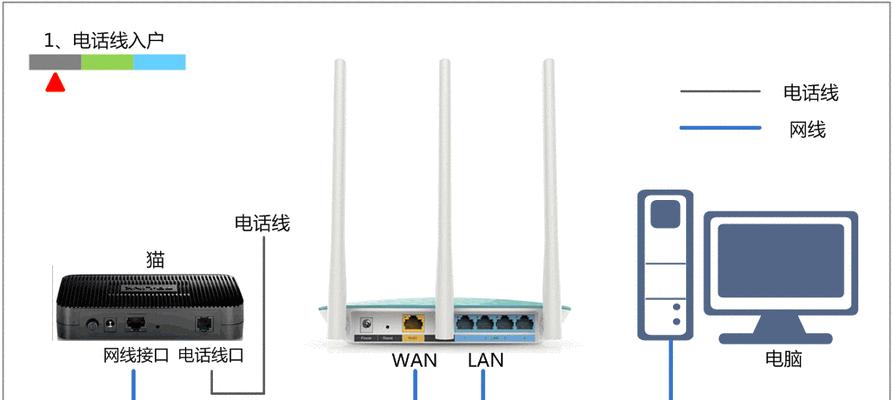
1.选择合适的位置:将路由器放置在中心位置,避免障碍物阻挡无线信号传播,提高无线覆盖范围和网络速度。
2.连接电源和宽带网络:将路由器与电源和宽带网络连接好,确保供电正常并接入互联网。
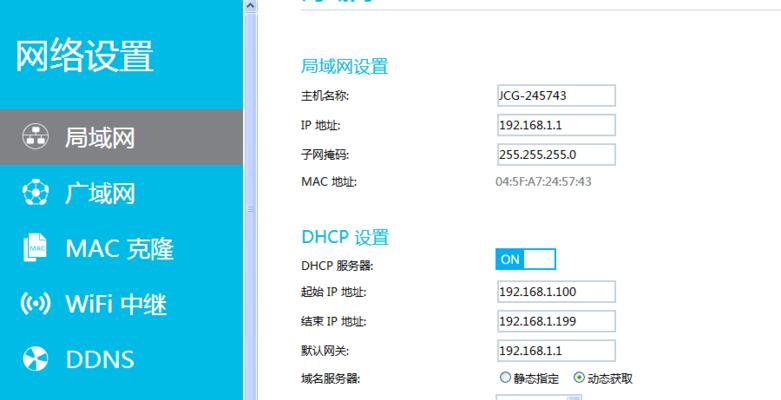
3.进入路由器设置页面:打开浏览器,输入默认网关IP地址(通常为192.168.1.1或192.168.0.1),进入路由器的设置页面。
4.输入用户名和密码:在弹出的登录界面上输入默认的用户名和密码(通常为admin/admin),进入路由器设置界面。
5.修改管理员密码:为了增加安全性,首先修改管理员密码,以防止他人未经授权访问路由器设置。
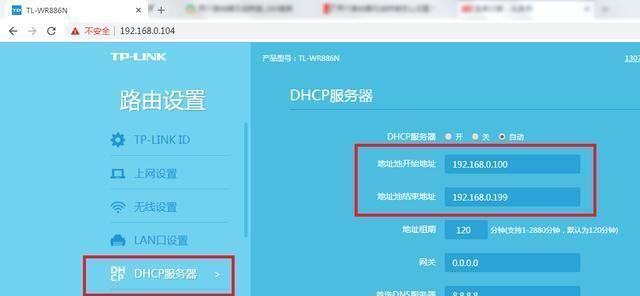
6.设置网络名称(SSID):在无线设置页面中,为你的无线网络设置一个易于识别的网络名称(SSID),方便其他设备连接。
7.选择无线加密方式:在无线设置页面中,选择合适的加密方式(如WPA2-PSK),设置密码,以保护你的无线网络免受未经授权的访问。
8.配置IP地址和DHCP:在局域网设置页面中,配置路由器的IP地址和DHCP服务,确保设备能够正确分配IP地址并实现互联网连接。
9.设置MAC地址过滤:在安全设置页面中,可以启用MAC地址过滤功能,只允许特定设备访问无线网络,增加网络安全性。
10.开启无线信号广播:在无线设置页面中,确保开启了无线信号广播,使其他设备能够搜索到你的无线网络。
11.调整信道和频段:在无线设置页面中,可以根据无线网络的使用情况调整信道和频段,以避免与其他无线网络干扰。
12.设置端口转发和触发:在端口转发和触发页面中,根据需要设置端口转发和触发规则,方便局域网内的设备进行特定服务的访问。
13.开启家长控制:在家长控制页面中,可以设置设备的上网时间和访问限制,保护家庭网络的安全和稳定。
14.完成设置并重启路由器:在设置完成后,点击保存或应用设置,然后重启路由器,使设置生效。
15.测试网络连接:在完成设置后,可以通过连接其他设备或使用手机等无线设备测试无线网络连接是否正常。
通过本文所介绍的步骤图解,读者可以轻松了解和完成无线路由器的设置过程。设置无线路由器虽然可能会有一些困惑,但只要按照指导进行操作,就能够顺利地建立一个安全稳定的无线网络。希望本文对读者有所帮助,让无线路由器的设置过程变得简单易懂。
版权声明:本文内容由互联网用户自发贡献,该文观点仅代表作者本人。本站仅提供信息存储空间服务,不拥有所有权,不承担相关法律责任。如发现本站有涉嫌抄袭侵权/违法违规的内容, 请发送邮件至 3561739510@qq.com 举报,一经查实,本站将立刻删除。